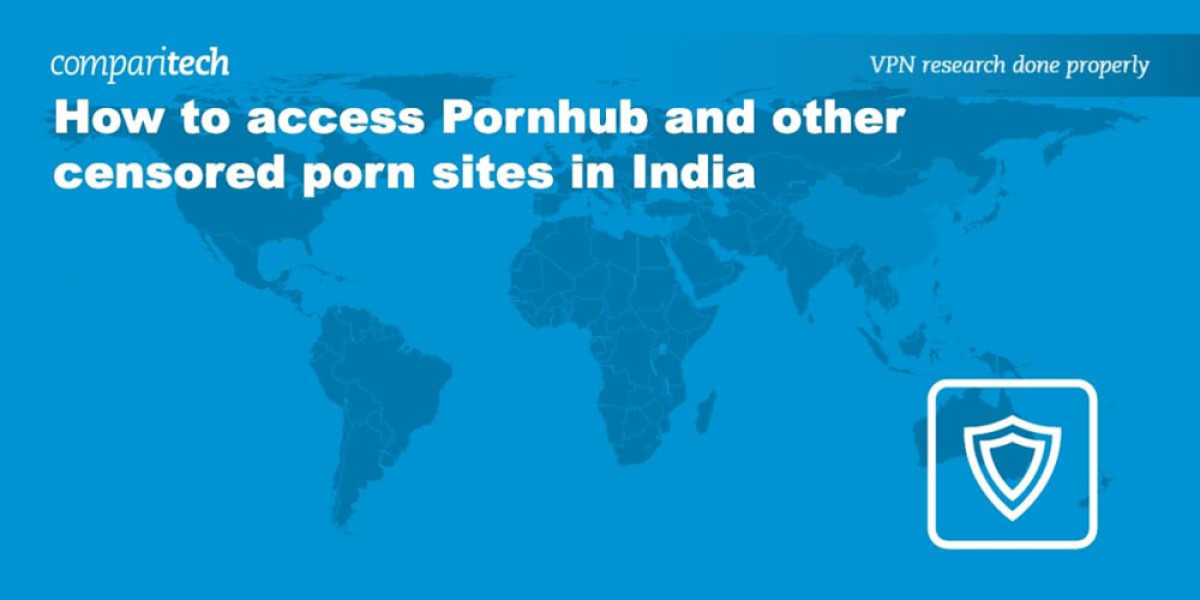Comme il utilise son PC pour travailler au quotidien, il fallait agir vite. Au lieu de l’envoyer directement en réparation, nous avons décidé de tenter le remplacement du clavier nous-mêmes. Dans cet article, je partage ce que nous avons appris, sous la forme d’un how-to détaillé, basé sur notre expérience personnelle et enrichi de conseils trouvés dans des ressources techniques comme ManyManuals.
Quand faut-il remplacer un clavier d’Acer Aspire 5 ?
Avant de se lancer dans le démontage, il est important de vérifier que le problème vient bien du clavier et non d’un souci logiciel. Dans notre cas, certaines touches restaient muettes même dans le BIOS, ce qui excluait une panne logicielle. D’autres signes courants incluent :
Des touches physiques cassées ou manquantes.
Des lettres qui s’impriment deux fois d’un seul coup.
Un clavier qui ne s’allume plus du tout après un liquide renversé.
Ces symptômes indiquent souvent qu’un remplacement est nécessaire. J’ai trouvé ces confirmations dans des Manuals d’entretien dédiés aux modèles Acer, où chaque panne est bien catégorisée.
Outils nécessaires pour le remplacement
Nous avons rassemblé quelques outils simples avant de commencer :
Un petit tournevis cruciforme.
Un levier en plastique (spudger) pour déclipser les parties fragiles.
Une pince fine pour manipuler les nappes de connexion.
Le nouveau clavier, commandé en ligne après avoir vérifié la compatibilité grâce à ManyManuals.
Il est essentiel de choisir le bon modèle exact, car même dans la gamme Aspire, les claviers diffèrent selon les années et les références.

Étapes du démontage et du remplacement
Débrancher et sécuriser l’ordinateur
Avant tout, nous avons éteint complètement le PC et retiré le chargeur. La batterie interne étant intégrée, il fallait également dévisser le capot arrière pour la déconnecter, une étape indispensable pour éviter tout court-circuit.
Retirer le capot inférieur
Nous avons dévissé toutes les vis visibles à l’arrière. Ensuite, avec un levier en plastique, nous avons délicatement ouvert le boîtier. Cette étape demande de la patience pour ne pas endommager les clips en plastique.
Déconnecter le clavier
À l’intérieur, le clavier était relié à la carte mère par une nappe plate. Il fallait soulever le petit verrou du connecteur, puis tirer doucement la nappe. Ce geste simple, mais délicat, est souvent illustré dans des Manuals techniques où l’on voit exactement comment manipuler les connecteurs sans les casser.
Installer le nouveau clavier
Une fois l’ancien clavier retiré, nous avons placé le nouveau dans son logement et rebranché la nappe. Après avoir tout remonté et reconnecté la batterie, il ne restait plus qu’à tester.
Bonne nouvelle : toutes les touches répondaient parfaitement dès le premier essai.
Astuces pratiques que nous avons apprises
Toujours travailler sur une surface propre et bien éclairée.
Ranger les vis dans des petits récipients pour éviter de les perdre.
Ne jamais tirer brutalement sur un câble ou une nappe : mieux vaut vérifier deux fois l’emplacement du verrou.
Avant d’acheter un nouveau clavier, vérifier la disposition (AZERTY, QWERTY) et le rétroéclairage si nécessaire.
Ces conseils paraissent évidents, mais ils évitent beaucoup d’erreurs courantes. Nous avons pu les confirmer grâce aux guides trouvés sur ManyManuals, qui rassemblent des notices utilisateurs et d’entretien pour des centaines de modèles Acer.

FAQ sur le remplacement du clavier Acer Aspire 5
Combien de temps faut-il pour remplacer un clavier Acer Aspire 5 ?
Environ 30 à 45 minutes pour une personne qui suit les étapes avec soin.
Est-il possible de réparer une seule touche au lieu de changer tout le clavier ?
Oui, mais si plusieurs touches sont défectueuses, le remplacement complet est plus fiable.
Est-ce que le remplacement annule la garantie ?
Si l’appareil est encore sous garantie constructeur, il est préférable de passer par un centre agréé. Dans le cas contraire, un remplacement maison est une bonne solution.
Faut-il absolument déconnecter la batterie avant de remplacer le clavier ?
Oui, car sinon vous risquez d’endommager la carte mère avec une décharge électrique accidentelle.
Peut-on utiliser un clavier d’un autre modèle Acer ?
Non, chaque modèle a ses propres dimensions et connectiques. Vérifiez toujours la référence exacte grâce à un site comme ManyManuals.
Mon expérience après remplacement
Après ce changement, mon frère a retrouvé un ordinateur parfaitement fonctionnel. Le coût du clavier de rechange était bien inférieur à celui d’une réparation en atelier. En suivant pas à pas les instructions que nous avions trouvées, notamment via des guides techniques sur ManyManuals, nous avons gagné en autonomie et en confiance.
Ce projet m’a aussi appris que beaucoup de réparations dites “complexes” sont en réalité accessibles à toute personne patiente et méthodique. Il suffit d’avoir les bons outils, la bonne pièce, et de prendre le temps de consulter les Manuals adaptés à son modèle.
Aujourd’hui, son Acer Aspire 5 fonctionne comme neuf, et nous savons que si un autre composant venait à poser problème, nous aurions les ressources et l’expérience nécessaires pour intervenir nous-mêmes.